Instalace, nastavení a odinstalace
Instalace AdGuardu pro Linux
Otevřete příkazový řádek v počítači. V systému Linux použijte klávesovou zkratku Ctrl+Alt+T. V počítači Mac zadejte do vyhledávacího pole Terminal.
Chcete-li nainstalovat AdGuard, vyberte verzi, která vám lépe vyhovuje (hlavní, beta nebo nightly), a zadejte příslušný příkaz.
Hlavní:
curl -fsSL https://raw.githubusercontent.com/AdguardTeam/AdGuardCLI/release/install.sh | sh -s -- -v
Beta:
curl -fsSL https://raw.githubusercontent.com/AdguardTeam/AdGuardCLI/beta/install.sh | sh -s -- -v
Nightly:
curl -fsSL https://raw.githubusercontent.com/AdguardTeam/AdGuardCLI/nightly/install.sh | sh -s -- -v
V případě potřeby zadejte heslo správce.
Stiskněte y, abyste vytvořili odkaz v /usr/local/bin na spustitelný soubor a počkejte na dokončení instalace.
Podpis můžete ověřit pomocí nástroje gpg, abyste prokázali, že se jedná o oficiální verzi AdGuardu. Více na GitHubu
Počáteční nastavení
AdGuard pro Linux vyžaduje licenci AdGuardu. Pokud ještě nemáte licenci, můžete se přihlásit nebo si vytvořit účet a získat 14denní zkušební verzi zdarma. Pokud již licenci máte, přihlaste se a aktivujte ji. Postupujte podle tohoto průvodce krok za krokem:
Po instalaci zadejte:
adguard-cli activatePoté vyberte požadovanou možnost:
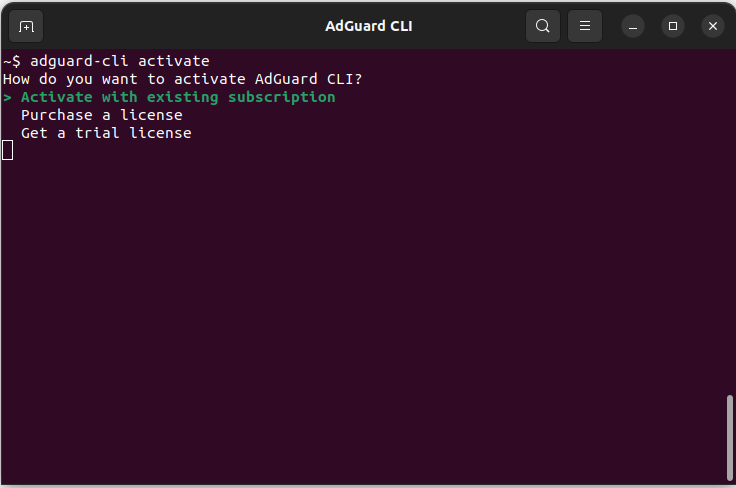
Po získání licence pokračujte v aktivaci pomocí poskytnutého odkazu:
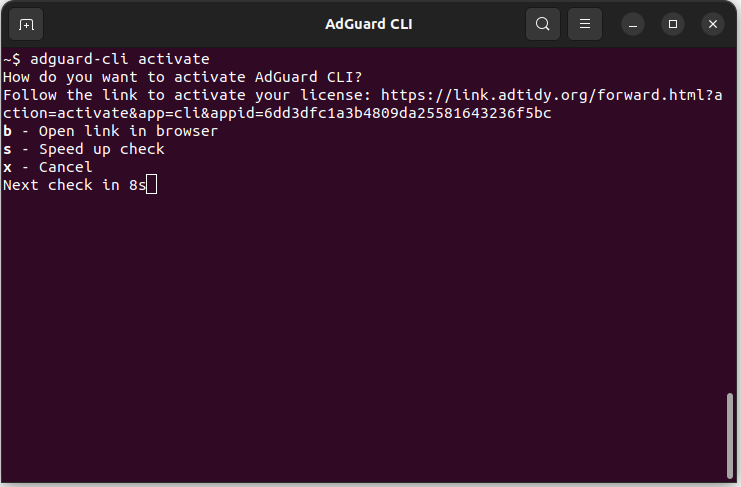
Po aktivaci můžete s programem dále pracovat:
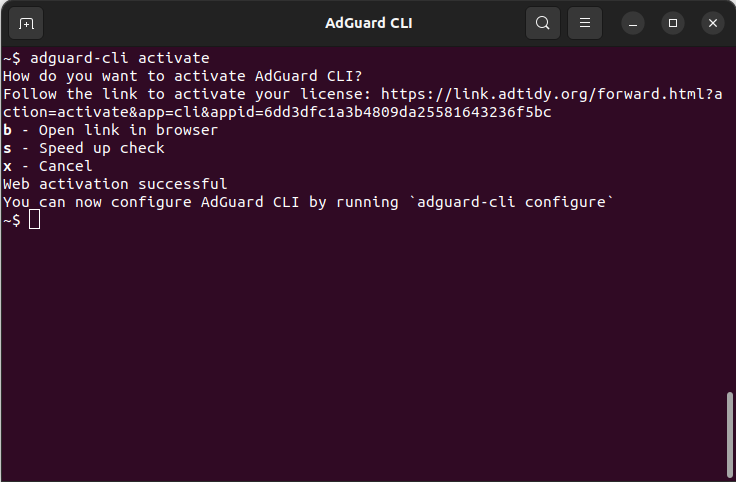
Licenci můžete obnovit také zadáním:
adguard-cli reset-licensenebo zobrazit informace o licenci zadáním
adguard-cli licenseNyní je třeba nastavit rozhraní AdGuard CLI. Chcete-li spustit průvodce konfigurací, zadejte:
adguard-cli configure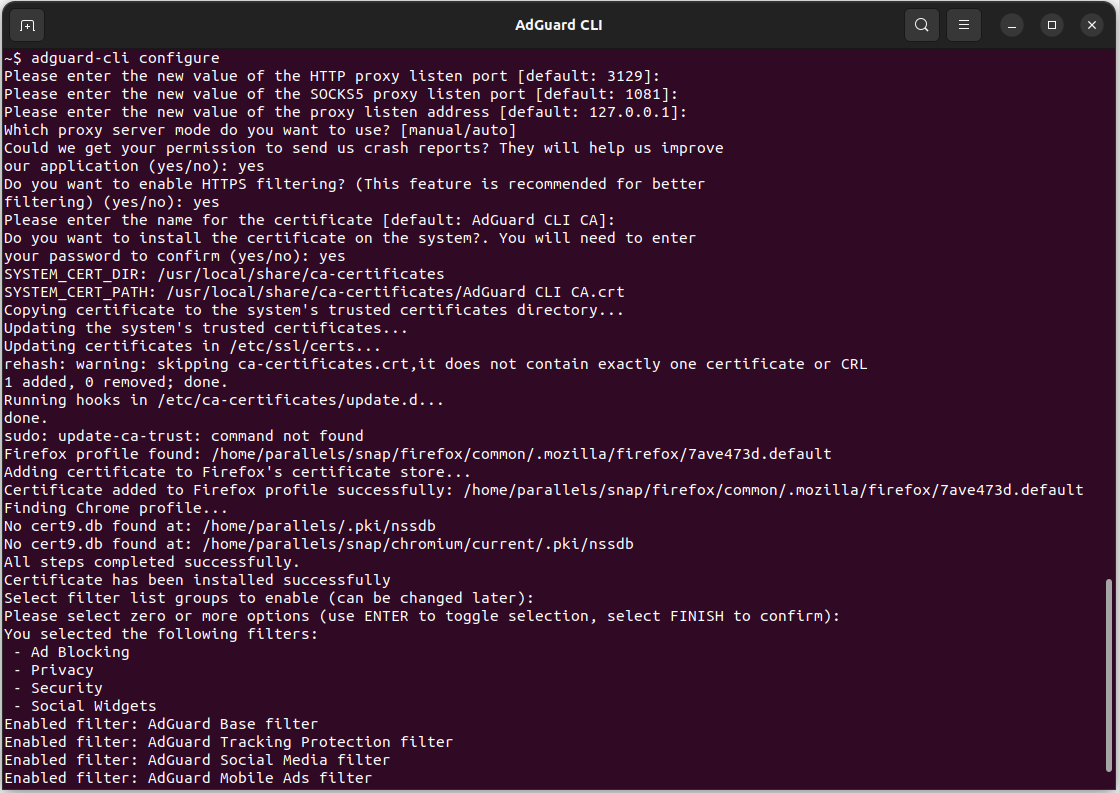
Průvodce se zeptá na základní otázky potřebné pro počáteční nastavení.
Poté můžete spustit ochranu AdGuardem zadáním příkazu
adguard-cli start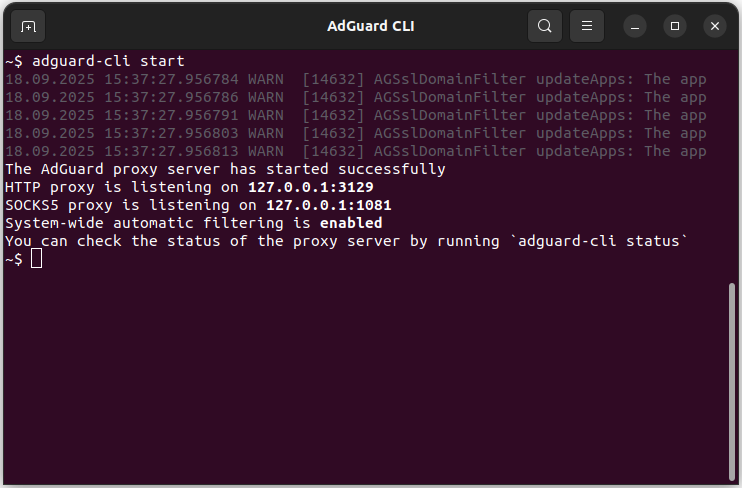
Stav ochrany můžete zkontrolovat pomocí:
adguard-cli statusa zastavit pomocí:
adguard-cli stop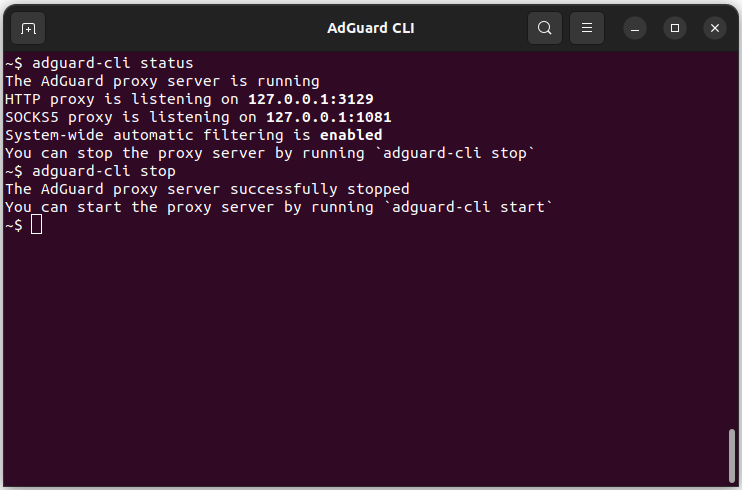
Chcete-li zkontrolovat aktuální konfiguraci, zadejte:
adguard-cli config show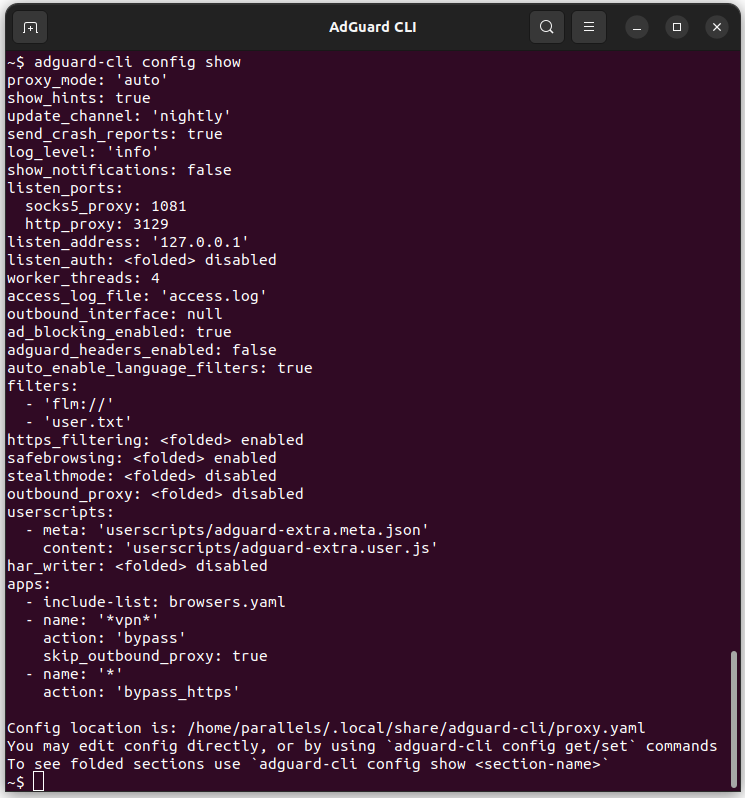
Zobrazí se také cesta ke konfiguračnímu souboru, který můžete a měli byste přímo upravit. Obsahuje popisy všech dalších možností.
Alternativně můžete použít příkazy:
adguard-cli config getnebo:
adguard-cli config setJsou však primárně určeny pro skriptování.
Další informace o dostupných příkazech naleznete v [Nastavení a správa ochrany] (https://adguard.com/kb/adguard-for-linux/settings/).
Odinstalace AdGuardu pro Linux
Chcete-li odinstalovat AdGuard, zadejte:
Hlavní
curl -fsSL https://raw.githubusercontent.com/AdguardTeam/AdGuardCLI/release/install.sh | sh -s -- -v -u
Beta
curl -fsSL https://raw.githubusercontent.com/AdguardTeam/AdGuardCLI/beta/install.sh | sh -s -- -v -u
Nightly
curl -fsSL https://raw.githubusercontent.com/AdguardTeam/AdGuardCLI/nightly/install.sh | sh -s -- -v -u
V případě potřeby zadejte heslo správce.